随着时间的推移,电脑的性能可能会下降,系统可能会出现各种问题。在这种情况下,重装系统是一个不错的选择。而使用U盘重装系统是一个相对简单且可靠的方法,本文将为您提供以华硕电脑为例的重装系统教程。
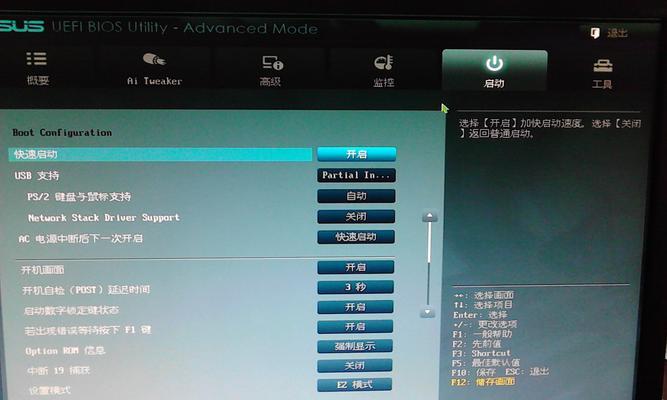
1.准备工作
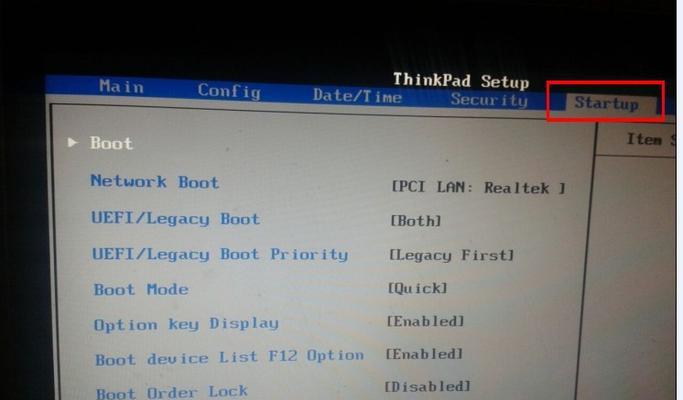
在进行系统重装之前,您需要准备一台可用的电脑和一个空白的U盘作为安装介质。同时,确保备份重要的数据,因为重装系统将会清除您的硬盘上的所有内容。
2.下载操作系统镜像文件
在进行系统重装之前,您需要从官方网站或其他可靠来源下载您所需要的操作系统镜像文件。请确保您下载的是适用于您的华硕电脑型号的镜像文件。
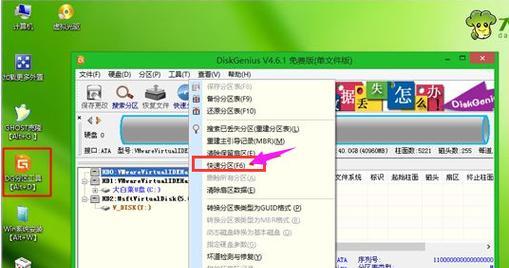
3.制作启动U盘
将您的U盘插入电脑,打开磁盘管理工具,选择U盘并格式化为FAT32格式。使用专业的启动盘制作工具,如Rufus等,将操作系统镜像文件写入U盘。
4.进入BIOS设置
重启华硕电脑并按下特定的按键进入BIOS设置界面,通常是按下Del键或F2键。在BIOS设置界面中,找到"Boot"或"启动"选项,并将U盘设置为首选启动设备。
5.保存设置并重启
在BIOS设置界面中,确保您保存了所有更改,并选择"SaveandExit"保存设置并重启华硕电脑。这将使电脑从U盘启动。
6.开始安装过程
一旦电脑从U盘启动,系统安装程序将开始运行。按照屏幕上的提示,选择安装语言、键盘布局等选项,并点击"下一步"继续。
7.选择磁盘分区
系统安装程序将显示可用的磁盘分区选项。选择您想要安装系统的磁盘,并根据需要进行分区或格式化操作。
8.安装操作系统
点击"安装"按钮,系统安装程序将开始将操作系统文件复制到您的电脑上。这个过程可能需要一些时间,请耐心等待。
9.系统设置
一旦操作系统文件复制完成,系统安装程序将引导您完成一系列设置,如输入用户名、设置密码、选择时区等。按照屏幕上的提示进行操作。
10.更新和驱动安装
完成系统设置后,您可以连接到互联网并下载最新的系统更新。此外,您还可以安装华硕官方网站上提供的驱动程序以确保电脑的正常运行。
11.安装常用软件
在系统重装完成后,您需要安装一些常用的软件,如浏览器、办公套件、媒体播放器等。这些软件可以根据个人需求进行选择和安装。
12.恢复个人文件
如果您已经备份了个人文件,现在可以将它们恢复到电脑上。这包括文档、照片、音乐等。
13.设置个性化选项
根据个人喜好,您可以对电脑进行个性化设置,如更改桌面背景、安装自定义主题等。
14.定期备份重要文件
为了避免将来的数据丢失,建议您定期备份重要的文件和数据。这样,即使出现问题,您也可以轻松地恢复到之前的状态。
15.享受新系统的畅快体验
通过使用U盘重装系统,您可以为华硕电脑带来全新的体验。在享受新系统的畅快体验之前,不要忘记安装杀毒软件和防火墙等安全工具,以保护您的电脑免受恶意软件的侵害。
使用U盘重装华硕电脑的系统是一种简单可靠的方法,只需准备好U盘、操作系统镜像文件以及进行一系列设置,您就可以快速完成系统的重装。这个过程可能会花费一些时间,但它将为您提供一个全新的电脑体验,并为您的电脑性能和稳定性带来明显改善。记得在操作过程中遵循提示和注意安全措施,确保您的个人文件和数据的安全。





